製品のアクティベーション
対象となるESET Password Managerサブスクリプションをお持ちの場合は、ESET HOMEで自分または他のユーザーのPassword Managerをアクティベーションできます。ユーザーをESET HOMEで作成した場合、ポータルにはPassword Managerの状態に関する情報が表示されます。
ESET HOMEアカウントで自分または別のユーザーのPassword Managerをアクティベーションするには、以下の手順に従ってください。
1.ESET Password Managerアカウントにログインします。
2.サイドメニューで、Password Managerをクリックします。
3.Password Manager機能をクリックします。Password Manager機能がESET HOMEアカウントのサブスクリプションのどのユーザーにも割り当てられていない場合は、Password Managerタイルにすべての機能を見るボタンが表示されます。それ以外の場合は、使用可能なPassword Managerユニット数/合計が表示されます。
•使用可能なPassword Managerユニット - ESET HOMEアカウントに関連付けられている資格のあるPassword Managerサブスクリプションで使用可能なすべてのユニット数(Password Managerがアクティベーションされている場合)。
•合計Password Managerユニット - ESET HOMEアカウントに関連付けられている資格のあるPassword ManagerサブスクリプションのPassword Managerユニットの合計数。
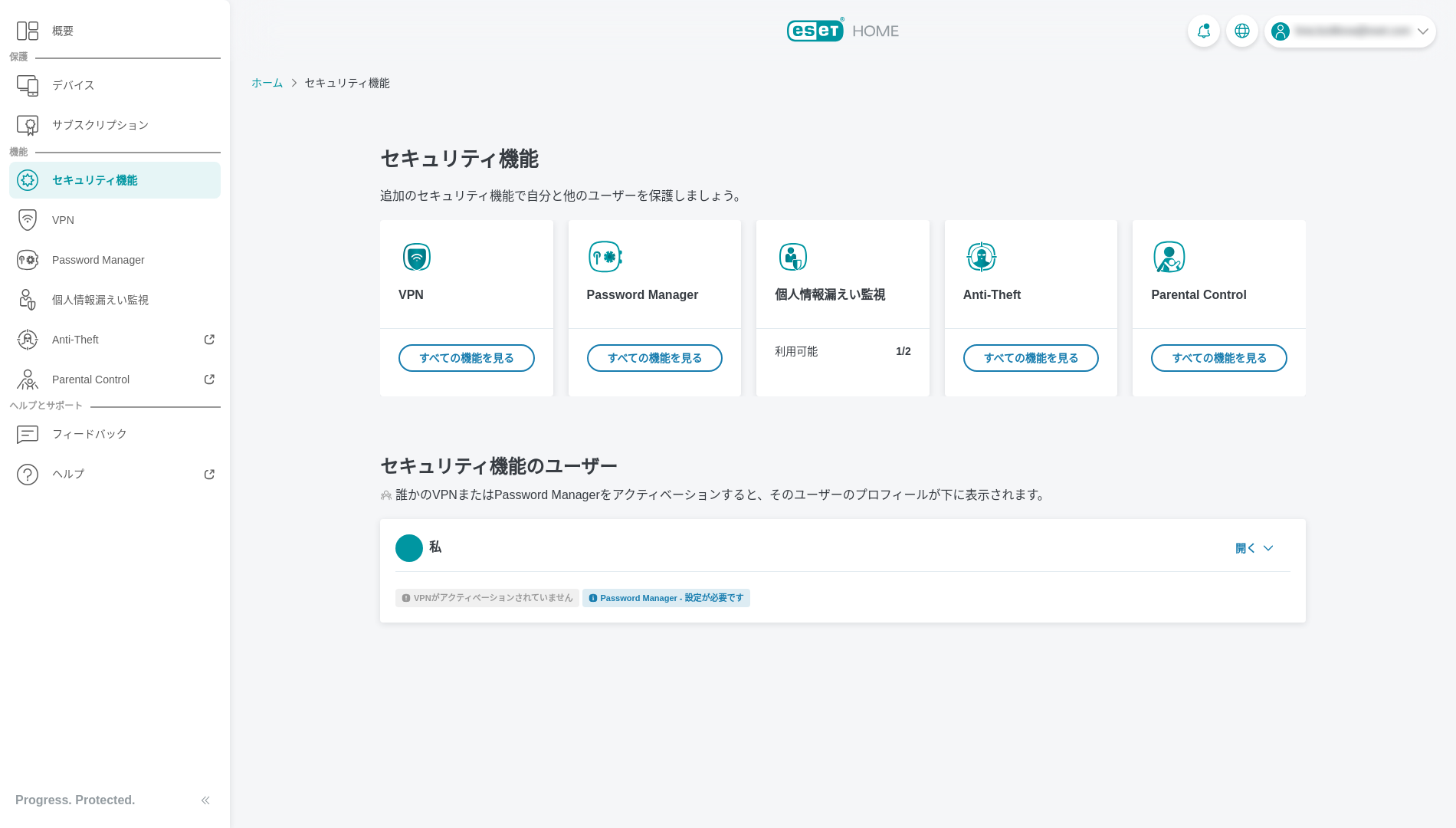
使用可能/合計Password Managerユニット数の例 使用可能なPassword Managerユニットが10個あり、4人のユーザーで既にこのPassword Manager機能をアクティベーションしている場合、Password Managerタイルに6/10と表示されます。アクティベーションできるPassword Managerユニットがまだ6個あります。 |
4.Password Manager機能に対して資格のあるサブスクリプションが複数ある場合、1つを選択して続行をクリックします。
対象のサブスクリプションはありません画面が表示された場合、アクティブなサブスクリプションがないか、追加のデバイスに対して利用できるアクティベーションがないことが原因の可能性があります。詳細については、サブスクリプションの表示をクリックします。 |
5.ユーザーからPassword Managerを割り当てるユーザーを選択し、続行をクリックするか、新しいユーザーを追加ボタンをクリックして新しいユーザーを作成します。
電子メールアドレスが既にPassword Managerに関連づけられ、他のESET HOMEアカウントによって管理されている場合、同じメールアドレスにPassword Manager機能を割り当てることはできません。各ユーザーは、1つの電子メールアドレスにつき1つのPassword Managerしか使用できません。 |
6.電子メールアドレスを確認し、手順の送信をクリックします。Password Managerアクティベーションの手順は、指定された電子メールアドレスに送信されます。